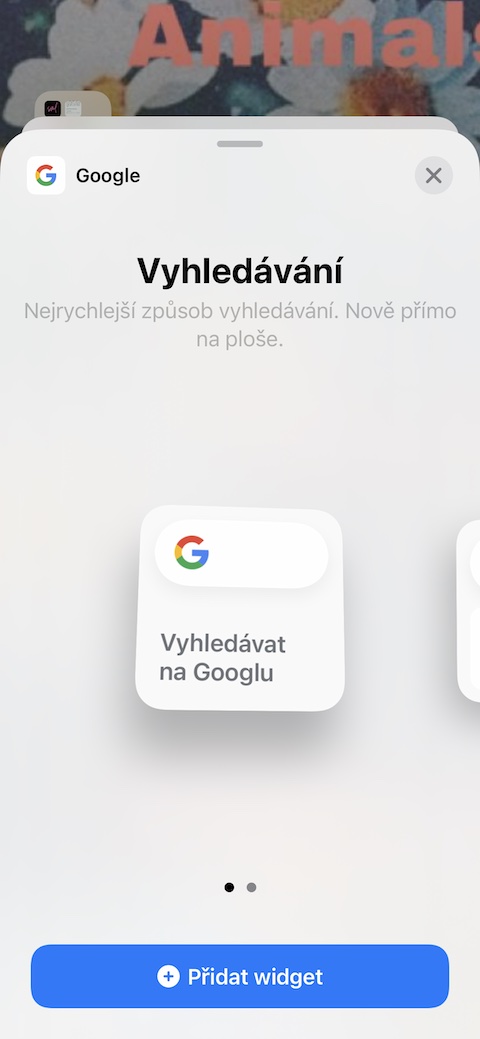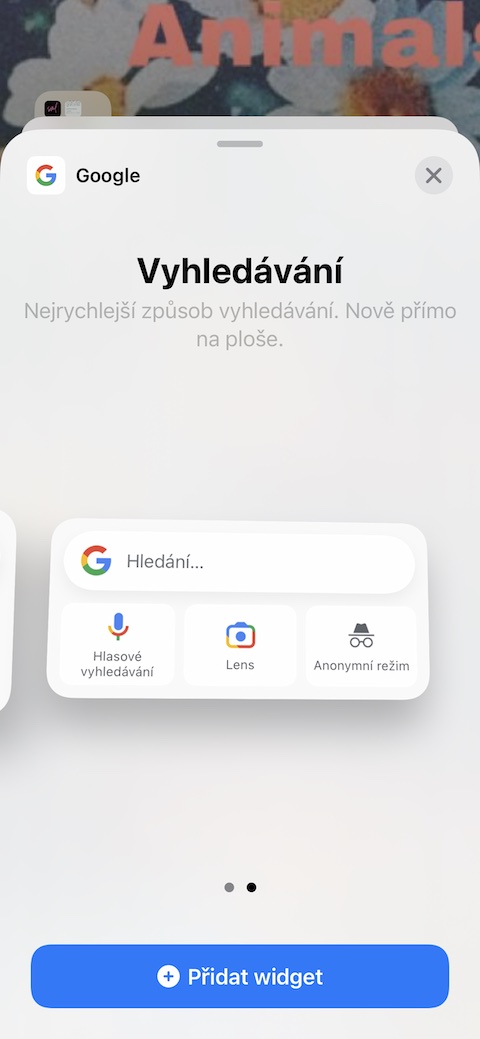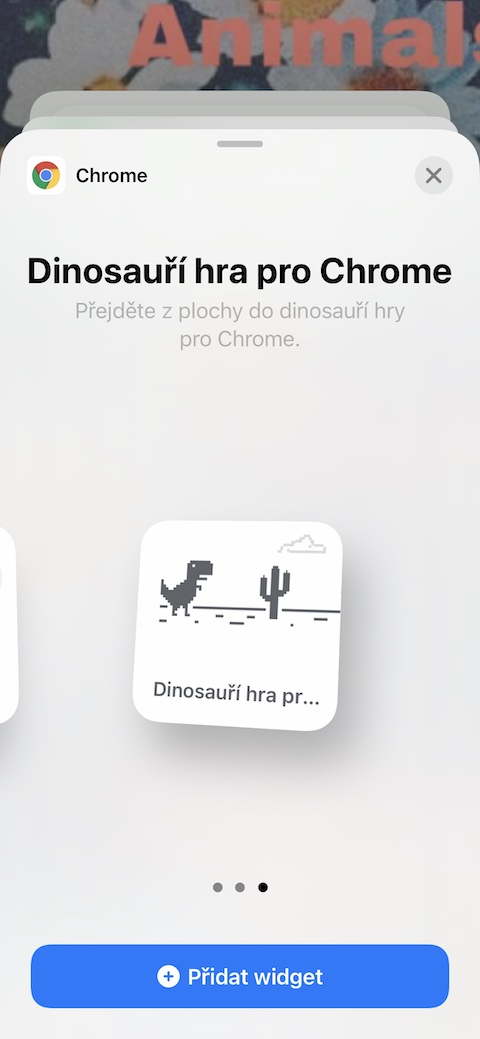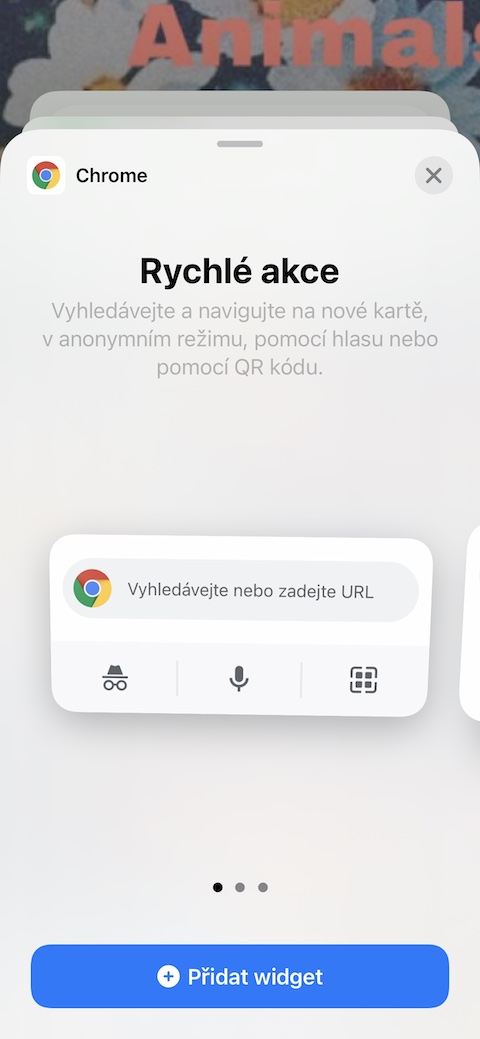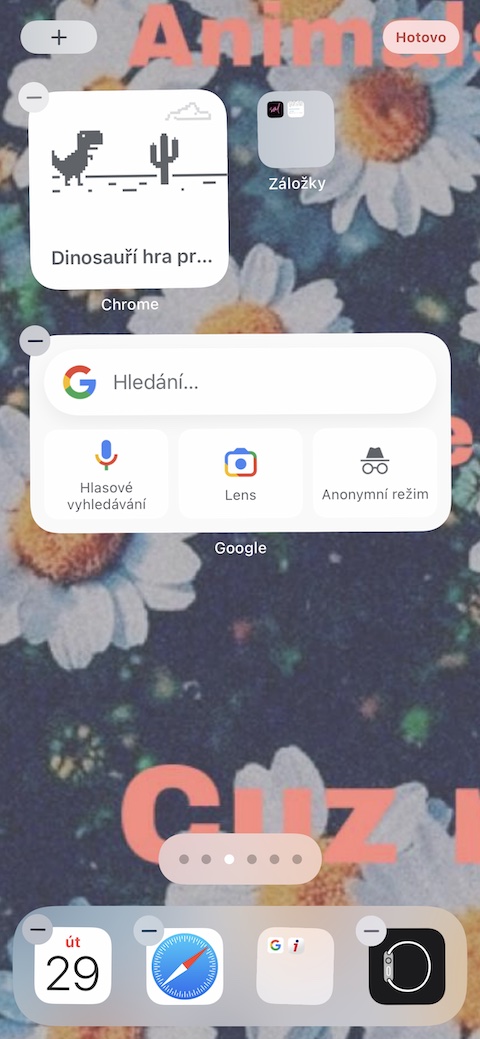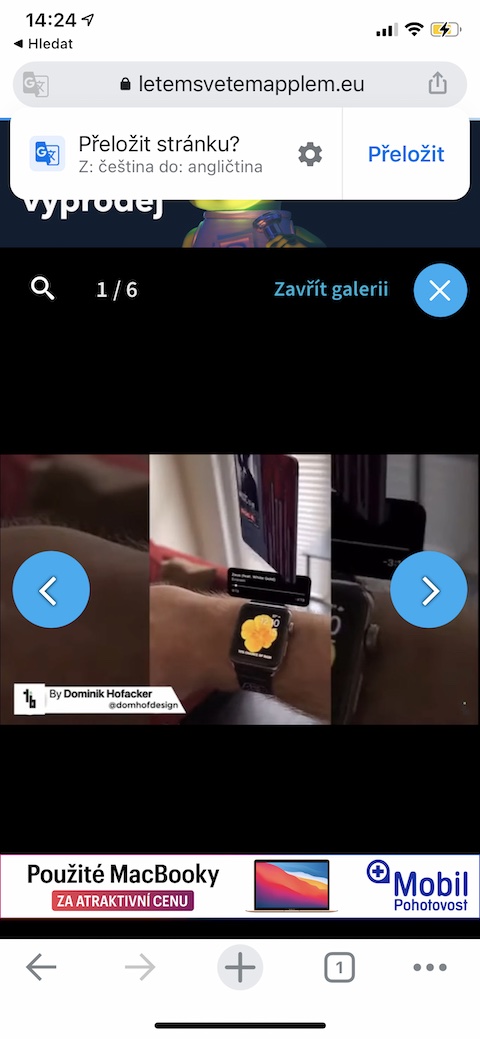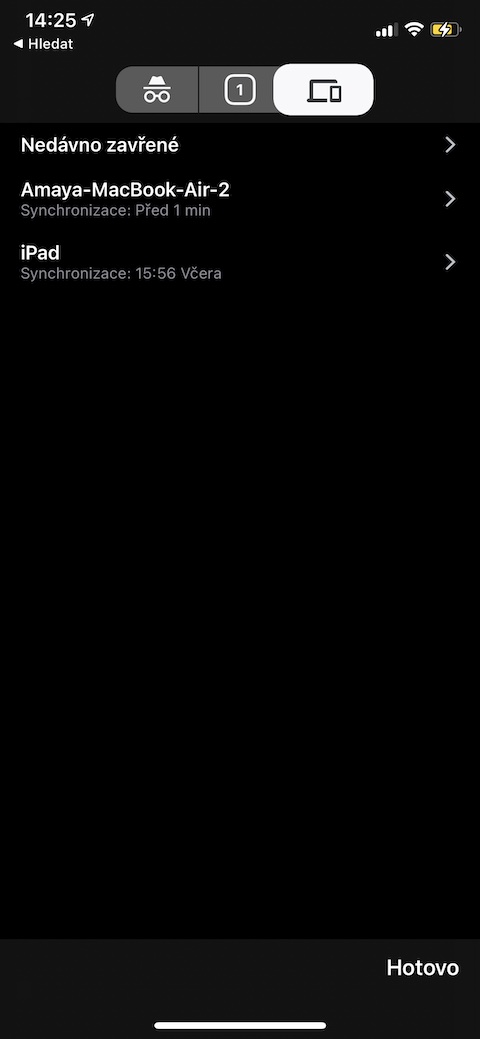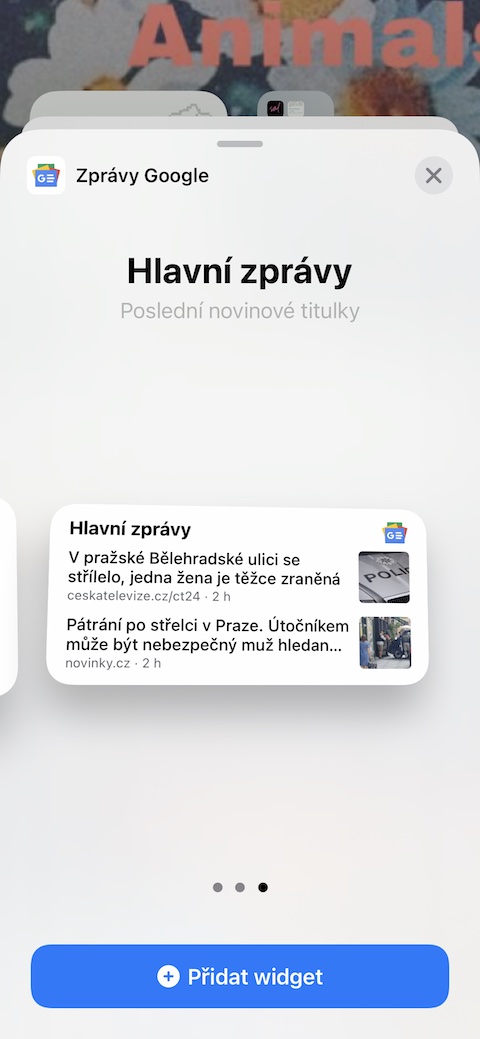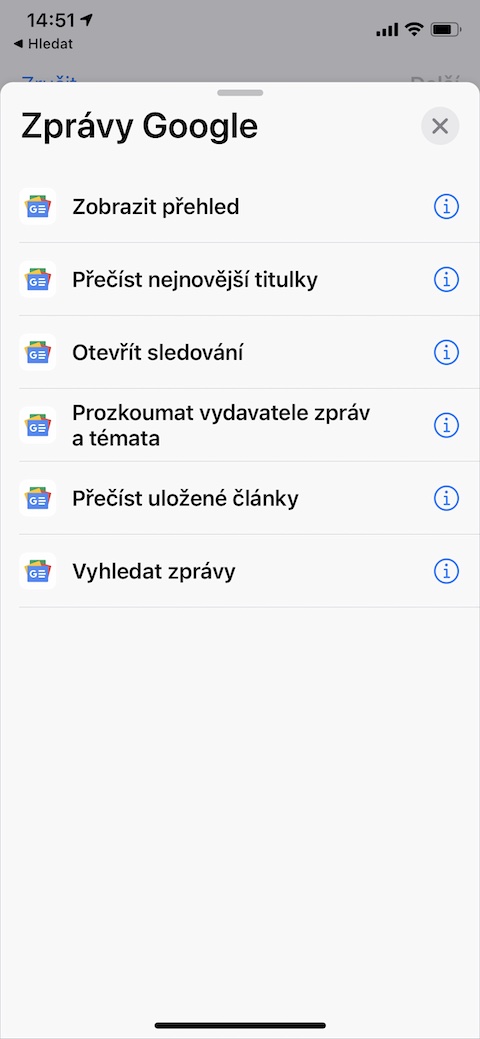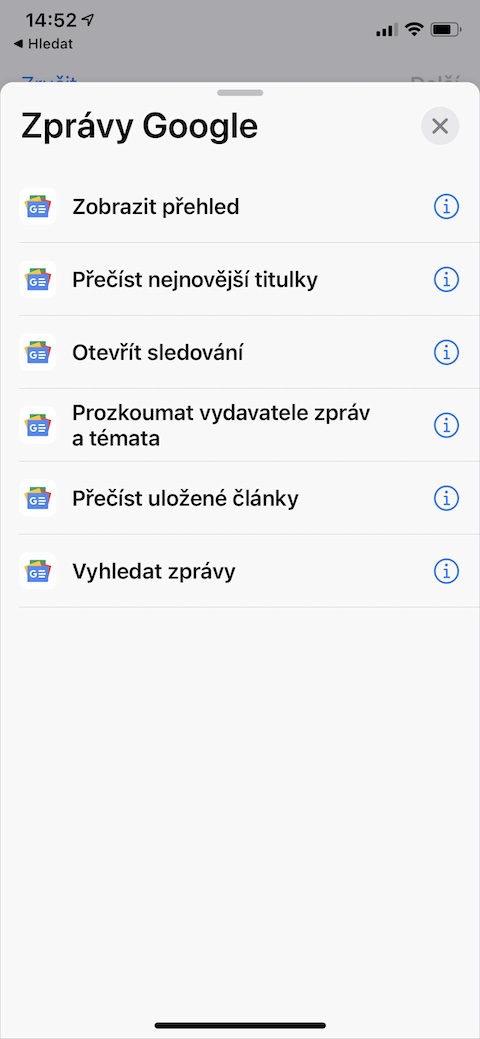您不必總是在 iPhone 上使用本機 Apple 應用程式。谷歌為用戶提供了許多出色的工具和應用程序,這些工具和應用程式也可以在蘋果設備上使用,沒有任何問題。在今天的文章中,我們將向您介紹五個使用技巧,這些技巧的作者是 iOS 作業系統專家 Luke Wroblevski。
它可能是 你有興趣

使用小部件
桌面小部件是隨著 iOS 14 作業系統的發布而引入的。Luke Wroblewski 強烈建議所有用戶使用它們,並補充說,當然許多 Google 應用程式也提供對 iOS 作業系統中小部件的支援。他自己認為他最喜歡的小部件是 Google Photos 應用程式提供的小部件,它可以向您展示回憶、畫廊中最好的作品以及其他有趣的內容。
它可能是 你有興趣

搜尋小工具
iOS 版 Google 應用程式提供了一個有用的搜尋小工具,除了經典的文字搜尋之外,還提供對 Google Lens 和語音搜尋的支援。首先加入 Google 小工具 長按 iPhone 的主螢幕 然後在 右上角 點選 “+”. 選擇一個小部件 谷歌應用程式並將其添加到您的桌面。
恐龍遊戲
你們都知道環境中出現的 Google 恐龍 Google Chrome 網路瀏覽器 每次沒有網路的時候。您可以使用鍵盤和空白鍵在電腦上與這隻恐龍一起玩遊戲。但你知道嗎,這個遊戲也可以從小工具啟動 你的 iPhone 桌面?只要有 已安裝 Chrome 應用程式 並從小部件選單中新增「恐龍」。
Chrome 中的切換
如果您在 Mac 和 iPhone 上都使用 Google Chrome 網路瀏覽器,則可以在這些裝置上使用同步功能。例如,與「切換」功能類似,您可以在 iPhone 上的 Chrome 中繼續查看在 Mac 上開啟的頁面。程序很簡單。在 iPhone 上 啟動谷歌瀏覽器 阿吶 底欄 點選 卡圖示。 上 顯示器頂部的欄 然後點擊 電腦和電話圖標 – 您將看到各個裝置上的卡片的概覽,您可以輕鬆地在這些裝置之間進行切換。
桌面訊息
Google Messages 是 Google 為 iOS 裝置提供的應用程式之一。如果您將適當的小部件添加到桌面,您將不會錯過您所關注的來源的任何新聞。此外,此應用程式還提供了許多有用的操作,您可以使用它們在iPhone 上的本機快捷方式應用程式中建立快捷方式- 只需啟動快捷方式,點擊右上角的「+」即可開始建立新快捷方式,然後選擇Google Messages 應用程式並建立您需要的捷徑。